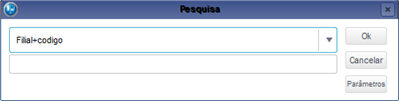Esta rutina administra el control de asociaciones para el proceso de venta, con el objeto de atender las siguientes situaciones:
- Cuando el comprador quiere garantizar la entrega de determinado material o bien.
- Cuando el adquiriente encarga la fabricación de un equipamiento y necesita los documentos que el vendedor emite para obtener una financiación.
- Para el pago anticipado de cualquier bien que se vaya a adquirir.
- Para la garantía del precio de venta.
El contrato de asociación es similar a la venta con entrega futura.
Importante: 1. Si hubiera necesidad del registro del documento de salida para la cobranza anticipada, debe completarse el campo "TES de Cobranza", prestando atención para que no ocurra duplicidad de cobranza o actualización de stock. El TES debe tener las siguientes características:
2. Como las entregas no tienen una fecha efectiva, el MRP no debe considerar este contrato. |
El sistema permite generar pedidos de venta por medio de los contratos de asociación, por medio de las opciones:
Los contratos son identificados por una leyenda, en la ventana de mantenimiento de la rutina, siendo:
- Contrato pendiente
- Contrato aprobado o sin TES de Cobranza
- Contrato parcialmente entregado
- Contrato totalmente entregado
- Contrato finalizado manualmente
Parámetros involucrados
- El parámetro MV_PRCCTR indica si en la captación del pedido o presupuesto de venta debe respetarse el precio negociado en el contrato o utilizar la Lista de precios.
- El parámetro MV_ALTCTR indica si es posible la modificación de precios en pedidos de venta que tienen contrato de asociación.
- El parámetro MV_ACRSDUP indica si el aumento financiero se considerará independientemente de que el TES esté configurado con Genera factura de crédito igual a Sí o No. Este parámetro puede utilizarse para que el aumento financiero del Contrato de asociación se calcule en el Documento de salida de envío, en la situación en la cual la condición de pago del Contrato de asociación considere aumento financiero (E4_ACRSFIN). La utilización de este parámetro debe evaluarse para verificar si otros procesos además del Contrato de asociación serán impactados. Una vez activado, este funcionará para la facturación de todos los pedidos del sistema.
Mapa mental
Conozca en este diagrama la información que considera la funcionalidad de la rutina:
En la página principal de la rutina, están disponibles las opciones:
En el acceso a la rutina se muestran todos los ítems registrados.
Al utilizar esta opción la pantalla que el sistema muestra es la de selección de sucursales.
Seleccione la sucursal y para proseguir, haga clic en OK.
Complete la información de acuerdo con las orientaciones descritas en el ítem Principales campos.
Vea también las funcionalidades disponibles en Otras acciones.
Al utilizar esta opción, los campos mostrados con sombreamiento no pueden modificarse.Ajuste la información de acuerdo con la orientación descrita en el ítem Principales campos.
Vea también las funcionalidades disponibles en Otras acciones.
Para borrar un ítem registrado, marque para proseguir y acceda a Otras acciones / Borrar.
Se solicita la confirmación del borrado.
.
Marque en el ítem y para proseguir, haga clic en Visualizar.
Vea también las funcionalidades disponibles en Otras acciones.
Permite la búsqueda de información con la utilización de filtros que las ordenan, basado en el índice seleccionado, considerando por ejemplo, la sucursal+código.
Para utilizar esta opción, marque en el ítem que desea utilizar y para proseguir Otras acciones/ Copia
Visualice la pantalla, informe los campos de acuerdo con la conveniencia y para proseguir, haga clic en Confirmar.
La opción de cierre de contrato de asociación efectúa la copia del saldo del contrato original; sin embargo, solamente puede utilizarse para contratos parcialmente entregados.
Para utilizar esta opción, marque el ítem que desea utilizar y para proseguir Otras acciones/ Finalizar
Al confirmar, el estatus del contrato original tendrá el color gris - Contrato finalizado manualmente.
Esta opción permite generar un pedido de venta a partir del contrato de asociación, para cobranza del contrato, si el campo TES de Cobranza fuera informado.
En caso contrario, el estatus del contrato solamente se modifica a Aprobado.
Para utilizar esta opción, marque el ítem que desea utilizar y para proseguir Otras acciones/ Aprobar
El sistema muestra la pantalla con los datos del contrato registrado.
Para confirmar haga clic en Grabar.
Esta opción genera un pedido de venta por medio del contrato de asociación, basado en el TES de envío.
Para utilizar esta opción, marque el ítem que desea utilizar y para proseguir Otras acciones/ Envío
El sistema muestra la pantalla con los Documentos de origen.
Para confirmar haga clic en OK.
Para utilizar esta opción, marque el ítem que desea utilizar y para proseguir Otras acciones/ Conocimiento
Para confirmar haga clic en Grabar.
Acceda a esta opción por Otras acciones/ Pos.Cli, en la inclusión, modificación, y otros.
El sistema muestra la ventana de parámetros.
Configúrelos de acuerdo con la necesidad. Para proseguir, haga clic en OK.
Visualice la pantalla de Consulta posición cliente
En esta pantalla tenemos a la derecha:
- Tít.Pendiente
- Tít.dados de Baja
- Pedidos
- Facturación
- Referencias
- Hist.Cobranza
- Crédito; Al optar por esta opción el sistema abre un Wizard para configuración.
-
- Lea atentamente la presentación y para proseguir, haga clic en Avanzar.
- La próxima trae marcada la opción ACSP, haga clic en Avanzar.
- Seleccione entre las opciones:
- SCPC
- Cheque
- Consulta integrada
- Cheque+
- Consulta Auto
- Consulta Teléfono
-
En este momento las opciones mostradas son Anular, Volver o Avanzar.
Haga clic en Finalizar para concluir esta etapa.
Principales campos
Campo: | Descripción |
Contrato N. | Informe el número del contrato de asociación, sin embargo, si no se informara, se sugiere un número, por medio del control de semáforo. El número del contrato es la identificación del contrato de asociación, por lo tanto, no pueden existir dos contratos con el mismo número. |
Cliente | Utilice la lupa o la tecla F3, para seleccionar el cliente que está vinculado a este contrato de asociación. |
| Tienda | Informe la tienda del cliente, vinculada al contrato de asociación. |
Cond.Pago | Informe una condición de pago que está vinculada al contrato de asociación. Ejemplo: Al contado. |
Tabla | Informe la lista de precio que se utilizará, para obtener los precios practicados en el contrato. |
%Descuento 1 / 2 / 3 / 4 | Campo informativo para el porcentaje de descuento practicado en cascada, sobre el precio de lista, para obtener el nuevo precio de venta. |
Vendedor 1 / 2 / 3 / 4 / 5 | Utilice la lupa o la tecla F3 para informar el código del vendedor que practicó la comercialización de este contrato de asociación para comisión futura. |
Comisión 1 / 2 / 3 / 4 / 5 | Informe aquí el porcentaje de comisión para el vendedor que practicó la comercialización de este contrato de asociación para comisión futura. |
Sucursal Entr | Utilice la lupa o la tecla F3 para informar la sucursal de la empresa responsable por la entrega de los productos contenidos en este contrato de asociación. |
Tp.Liberación | Informe el tipo de liberación del pedido de venta más adecuado a las prácticas comerciales de su empresa o aceptadas por su cliente, siendo: 1-Liberación por ítem o 2- Liberación por pedido. |
Cód.Cosecha | Utilice la tecla F3 o la lupa para seleccionar el código de la cosecha, vinculado con el contrato de asociación. |
Procedimiento
Cómo generar un contrato de asociación:
- En "Contrato de asociación", seleccione la opción "Incluir". El sistema muestra la pantalla de inclusión.
- Complete los datos, de acuerdo con la orientación del help de campo.
- Verifique los datos y confirme.
Otras acciones
- "Cliente"
Permite realizar una consulta de la situación de clientes.
Vea también
Para verificar los contratos de sociedad registrados, vea:
- Informe Contratos de asociación
- Datos técnicos